Jak wyeliminować DroidBot z zainfekowanych urządzeń
![]() Napisany przez Tomasa Meskauskasa,
Napisany przez Tomasa Meskauskasa,
Czym jest DroidBot?
DroidBot to trojan zdalnego dostępu (RAT) atakujący użytkowników systemu Android. Może monitorować interfejs użytkownika, rejestrować naciśnięcia klawiszy i przeprowadzać ukryte ataki VNC i overlay. Wykorzystuje dwukanałową komunikację, wysyłając dane przez MQTT i odbierając polecenia przez HTTPS w celu zwiększenia elastyczności i odporności.

Przegląd DroidBot
Podobnie jak inne nowoczesne złośliwe oprogramowanie bankowe na Androida, DroidBot nadużywa usług dostępności do wykonywania swoich złośliwych działań. DroidBot przechwytuje zrzuty ekranu urządzenia ofiary w regularnych odstępach czasu, umożliwiając aktorom zagrożeń monitorowanie aktywności urządzenia w czasie rzeczywistym. Ponadto, gdy ofiara otworzy swoją prawdziwą aplikację bankową, DroidBot może wyświetlić na niej fałszywą stronę logowania.
Fałszywa strona jest zaprojektowana tak, aby wyglądała jak prawdziwa. Służy do nakłonienia ofiary do wprowadzenia danych uwierzytelniających. Po ich wprowadzeniu złośliwe oprogramowanie przechwytuje te dane. Ponadto DroidBot może kraść informacje wyświetlane na ekranie lub wprowadzane przez ofiarę. Dane te mogą obejmować dane logowania, dane karty kredytowej i różne inne informacje.
Ponadto DroidBot może uzyskać dostęp do przychodzących wiadomości tekstowych, w tym tych używanych przez banki do wysyłania numerów uwierzytelniających transakcje w celu weryfikacji transakcji. Ta funkcjonalność pozwala atakującym na przechwycenie tych numerów i ominięcie uwierzytelniania dwuskładnikowego.
Wreszcie, DroidBot może wykorzystywać usługi dostępności do zdalnego sterowania zainfekowanym urządzeniem. Dzięki tej możliwości atakujący mogą zdalnie naciskać przyciski, wypełniać formularze, nawigować po aplikacjach i nie tylko. Ofiary DroidBota mogą ponieść poważne konsekwencje, w tym straty finansowe z powodu nieautoryzowanych transakcji, kradzieży tożsamości z powodu skradzionych danych logowania i danych osobowych oraz naruszonych kont bankowych.
| Nazwa | DroidBot RAT (Trojany zdalnego dostępu) |
| Typ zagrożenia | Złośliwe oprogramowanie dla systemu Android, trojan zdalnego dostępu (RAT), oprogramowanie szpiegujące |
| Nazwy wykrywaczy | Avast-Mobile (Android:Evo-gen [Trj]), Combo Cleaner (Android.Trojan.SpyAgent.PB), ESET-NOD32 (A Variant Of Android/TrojanDropper.Agent.MGV), Kaspersky (HEUR:Trojan-Dropper.AndroidOS.Hqwar.gy), Pełna lista (VirusTotal) |
| Objawy | Urządzenie działa wolno, ustawienia systemowe są modyfikowane bez zgody użytkownika, pojawiają się podejrzane aplikacje, znacznie wzrasta zużycie danych i baterii, przeglądarki przekierowują na podejrzane strony internetowe, wyświetlane są natrętne reklamy. |
| Metody dystrybucji | Zwodnicze aplikacje, oszukańcze strony internetowe. |
| Uszkodzenia | Skradzione dane osobowe (prywatne wiadomości, loginy/hasła itp.), zmniejszona wydajność urządzenia, szybkie rozładowywanie baterii, zmniejszona prędkość Internetu, ogromne straty danych, straty pieniężne, skradziona tożsamość. |
| Usuwanie malware (Android) | Aby usunąć możliwe infekcje malware, przeskanuj urządzenie przenośne profesjonalnym oprogramowaniem antywirusowym. Nasi analitycy bezpieczeństwa zalecają korzystanie z Combo Cleaner. |
Podsumowanie
DroidBot to wysoce niebezpieczne złośliwe oprogramowanie, które kradnie poufne informacje, omija środki bezpieczeństwa i daje atakującym pełną kontrolę nad zainfekowanymi urządzeniami. Może to prowadzić do znacznych strat finansowych i naruszenia prywatności ofiar. Jeśli istnieje powód, aby podejrzewać, że złośliwe oprogramowanie przeniknęło do urządzenia, należy je jak najszybciej usunąć.
Więcej przykładów złośliwego oprogramowania na Androida to ToxicPanda, AwSpy i Octo2.
Jak DroidBot przeniknął na moje urządzenie?
DroidBot jest zwykle dystrybuowany za pomocą zwodniczych metod mających na celu nakłonienie użytkowników do jego zainstalowania. Atakujący często używają wabików, czyli fałszywych aplikacji, które wydają się być legalne, takich jak ogólne aplikacje zabezpieczające, usługi Google lub popularne aplikacje bankowe.
Gdy ofiara zainstaluje aplikację, DroidBot jest aktywowany, umożliwiając atakującym przejęcie kontroli nad urządzeniem, kradzież poufnych informacji i obejście środków bezpieczeństwa. Należy zauważyć, że cyberprzestępcy mogą wykorzystywać legalne sklepy z aplikacjami, takie jak Google Play, do dystrybucji swoich złośliwych aplikacji.
Jak uniknąć instalacji złośliwego oprogramowania?
Pobieraj aplikacje z zaufanych sklepów z aplikacjami, takich jak Google Play i oficjalnych stron internetowych. Przed pobraniem aplikacji przeczytaj recenzje użytkowników i sprawdź oceny pod kątem wszelkich oznak podejrzanej aktywności. Upewnij się, że urządzenie z Androidem i aplikacje są regularnie aktualizowane. Korzystaj z renomowanej mobilnej aplikacji antywirusowej, która może wykrywać i blokować złośliwe oprogramowanie.
Zachowaj ostrożność, klikając łącza lub pobierając załączniki z niechcianych wiadomości e-mail, wiadomości tekstowych lub mediów społecznościowych. Nie klikaj reklam, wyskakujących okienek i podobnych elementów na podejrzanych stronach internetowych.
DroidBot promowany na forum hakerskim (źródło: cleafy.com):
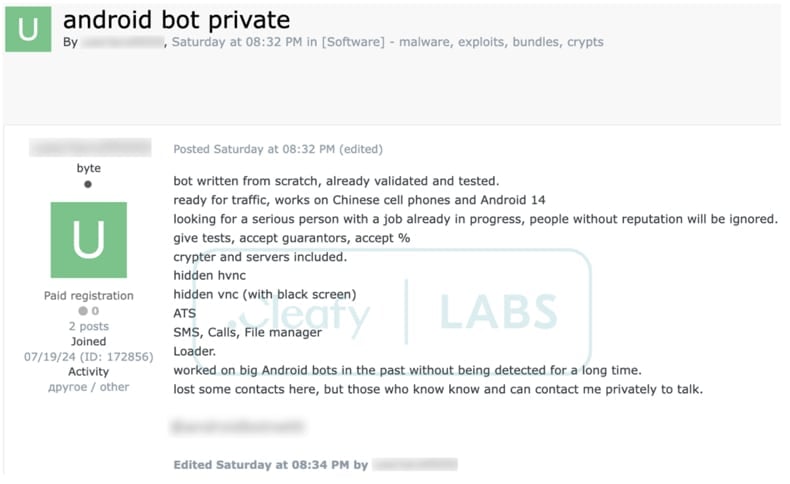
Panel DroidBot C2 (źródło: cleafy.com):
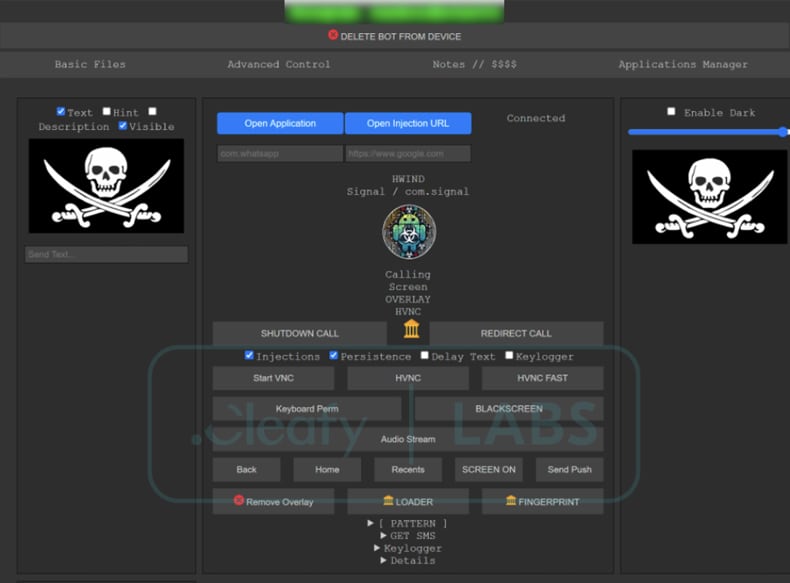
Fałszywe aplikacje dostarczające DroidBota (źródło: cleafy.com):
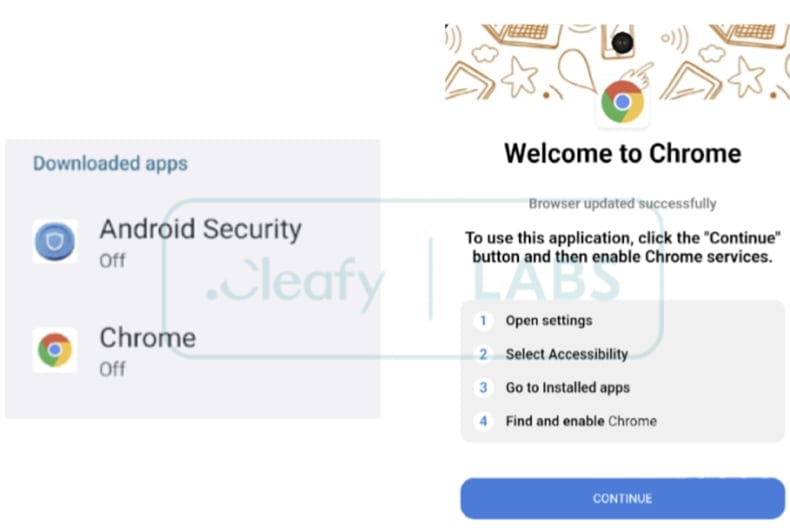
Szybkie menu:
- Wprowadzenie
- Jak usunąć historię przeglądania w przeglądarce Chrome?
- Jak wyłączyć powiadomienia przeglądarki w przeglądarce Chrome?
- Jak zresetować przeglądarkę Chrome?
- Jak usunąć historię przeglądania w przeglądarce Firefox?
- Jak wyłączyć powiadomienia przeglądarki w przeglądarce Firefox?
- Jak zresetować przeglądarkę Firefox?
- Jak odinstalować potencjalnie niechciane i/lub złośliwe aplikacje?
- Jak uruchomić urządzenie z Androidem w trybie awaryjnym?
- Jak sprawdzić zużycie baterii przez różne aplikacje?
- Jak sprawdzić wykorzystanie danych przez różne aplikacje?
- Jak zainstalować najnowsze aktualizacje oprogramowania?
- Jak zresetować system do stanu domyślnego?
- Jak wyłączyć aplikacje z uprawnieniami administratora?
Usuń historię przeglądania z przeglądarki internetowej Chrome:

Dotknij przycisku "Menu" (trzy kropki w prawym górnym rogu ekranu) i wybierz "Historia" w otwartym menu rozwijanym.

Stuknij "Wyczyść dane przeglądania", wybierz zakładkę "ZAAWANSOWANE", wybierz zakres czasu i typy danych, które chcesz usunąć, a następnie stuknij "Wyczyść dane".
Wyłącz powiadomienia przeglądarki w przeglądarce Chrome:

Naciśnij przycisk "Menu" (trzy kropki w prawym górnym rogu ekranu) i wybierz "Ustawienia" w otwartym menu rozwijanym.

Przewiń w dół, aż zobaczysz opcję "Ustawienia witryny" i dotknij jej. Przewiń w dół, aż zobaczysz opcję "Powiadomienia" i dotknij jej.

Znajdź witryny, które dostarczają powiadomienia przeglądarki, dotknij ich i kliknij "Wyczyść i zresetuj". Spowoduje to usunięcie uprawnień przyznanych tym witrynom do dostarczania powiadomień. Jednak po ponownym odwiedzeniu tej samej witryny może ona ponownie poprosić o pozwolenie. Możesz wybrać, czy chcesz udzielić tych uprawnień, czy nie (jeśli zdecydujesz się odmówić, witryna przejdzie do sekcji "Zablokowane" i nie będzie już pytać o pozwolenie).
Zresetuj przeglądarkę internetową Chrome:

Przejdź do "Ustawienia", przewiń w dół, aż zobaczysz "Aplikacje" i dotknij go.

Przewiń w dół, aż znajdziesz aplikację "Chrome", wybierz ją i dotknij opcji "Pamięć".

Stuknij "ZARZĄDZAJ PAMIĘCIĄ", a następnie "WYCZYŚĆ WSZYSTKIE DANE" i potwierdź czynność, stukając "OK". Należy pamiętać, że zresetowanie przeglądarki spowoduje usunięcie wszystkich przechowywanych w niej danych. Oznacza to, że wszystkie zapisane loginy/hasła, historia przeglądania, ustawienia inne niż domyślne i inne dane zostaną usunięte. Konieczne będzie również ponowne zalogowanie się do wszystkich witryn.
Usuwanie historii przeglądania w przeglądarce Firefox:

Stuknij przycisk "Menu" (trzy kropki w prawym górnym rogu ekranu) i wybierz "Historia" w otwartym menu rozwijanym.

Przewiń w dół, aż zobaczysz "Wyczyść prywatne dane" i dotknij go. Wybierz typy danych, które chcesz usunąć i dotknij "WYCZYŚĆ DANE".
Wyłącz powiadomienia przeglądarki w przeglądarce Firefox:

Odwiedź witrynę, która dostarcza powiadomienia przeglądarki, dotknij ikony wyświetlanej po lewej stronie paska adresu URL (ikona niekoniecznie będzie "kłódką") i wybierz "Edytuj ustawienia witryny".

W otwartym wyskakującym okienku wybierz opcję "Powiadomienia" i dotknij "WYCZYŚĆ".
Zresetuj przeglądarkę Firefox:

Przejdź do "Ustawienia", przewiń w dół, aż zobaczysz "Aplikacje" i dotknij go.

Przewiń w dół, aż znajdziesz aplikację "Firefox", wybierz ją i dotknij opcji "Pamięć".

Stuknij "WYCZYŚĆ DANE" i potwierdź akcję, stukając "USUŃ". Należy pamiętać, że zresetowanie przeglądarki spowoduje usunięcie wszystkich przechowywanych w niej danych. Oznacza to, że wszystkie zapisane loginy/hasła, historia przeglądania, ustawienia inne niż domyślne i inne dane zostaną usunięte. Konieczne będzie również ponowne zalogowanie się do wszystkich witryn.
Odinstaluj potencjalnie niechciane i/lub złośliwe aplikacje:

Przejdź do "Ustawienia", przewiń w dół, aż zobaczysz "Aplikacje" i dotknij go.

Przewiń w dół, aż zobaczysz potencjalnie niechcianą i/lub złośliwą aplikację, wybierz ją i dotknij "Odinstaluj". Jeśli z jakiegoś powodu nie możesz usunąć wybranej aplikacji (np. pojawia się komunikat o błędzie), spróbuj użyć "Trybu awaryjnego".
Uruchom urządzenie z Androidem w "trybie awaryjnym":
"Tryb bezpieczny" w systemie operacyjnym Android tymczasowo wyłącza działanie wszystkich aplikacji innych firm. Korzystanie z tego trybu jest dobrym sposobem na diagnozowanie i rozwiązywanie różnych problemów (np. usuwanie złośliwych aplikacji, które przeszkadzają użytkownikom, gdy urządzenie działa "normalnie").

Naciśnij przycisk "Power" i przytrzymaj go, aż zobaczysz ekran "Power off". Stuknij ikonę "Wyłącz" i przytrzymaj ją. Po kilku sekundach pojawi się opcja "Tryb bezpieczny", którą będzie można uruchomić po ponownym uruchomieniu urządzenia.
Sprawdź zużycie baterii przez różne aplikacje:

Przejdź do "Ustawienia", przewiń w dół, aż zobaczysz "Konserwacja urządzenia" i dotknij go.

Stuknij "Bateria" i sprawdź zużycie energii przez poszczególne aplikacje. Legalne/oryginalne aplikacje są zaprojektowane tak, aby zużywać jak najmniej energii, aby zapewnić jak najlepsze wrażenia użytkownika i oszczędzać energię. Dlatego wysokie zużycie baterii może wskazywać, że aplikacja jest złośliwa.
Sprawdź zużycie danych przez różne aplikacje:

Przejdź do "Ustawienia", przewiń w dół, aż zobaczysz "Połączenia" i dotknij go.

Przewiń w dół, aż zobaczysz "Wykorzystanie danych" i wybierz tę opcję. Podobnie jak w przypadku baterii, legalne / oryginalne aplikacje są zaprojektowane tak, aby zminimalizować zużycie danych w jak największym stopniu. Oznacza to, że duże zużycie danych może wskazywać na obecność złośliwej aplikacji. Należy pamiętać, że niektóre złośliwe aplikacje mogą być zaprojektowane do działania, gdy urządzenie jest podłączone tylko do sieci bezprzewodowej. Z tego powodu należy sprawdzić wykorzystanie danych zarówno w sieci komórkowej, jak i Wi-Fi.

Jeśli znajdziesz aplikację, która zużywa dużo danych, mimo że nigdy z niej nie korzystasz, zdecydowanie zalecamy odinstalowanie jej tak szybko, jak to możliwe.
Zainstaluj najnowsze aktualizacje oprogramowania:
Aktualizowanie oprogramowania jest dobrą praktyką, jeśli chodzi o bezpieczeństwo urządzenia. Producenci urządzeń stale wydają różne poprawki bezpieczeństwa i aktualizacje Androida w celu naprawienia błędów i usterek, które mogą być wykorzystywane przez cyberprzestępców. Nieaktualny system jest znacznie bardziej podatny na ataki, dlatego zawsze należy upewnić się, że oprogramowanie urządzenia jest aktualne.

Przejdź do "Ustawienia", przewiń w dół, aż zobaczysz "Aktualizacja oprogramowania" i dotknij go.

Stuknij "Pobierz aktualizacje ręcznie" i sprawdź, czy dostępne są jakieś aktualizacje. Jeśli tak, zainstaluj je natychmiast. Zalecamy również włączenie opcji "Pobieraj aktualizacje automatycznie" - umożliwi to systemowi powiadamianie o wydaniu aktualizacji i/lub jej automatyczną instalację.
Zresetuj system do stanu domyślnego:
Wykonanie "Factory Reset" jest dobrym sposobem na usunięcie wszystkich niechcianych aplikacji, przywrócenie domyślnych ustawień systemu i ogólne wyczyszczenie urządzenia. Należy jednak pamiętać, że wszystkie dane w urządzeniu zostaną usunięte, w tym zdjęcia, pliki wideo / audio, numery telefonów (przechowywane w urządzeniu, a nie na karcie SIM), wiadomości SMS i tak dalej. Innymi słowy, urządzenie zostanie przywrócone do stanu pierwotnego.
Możesz również przywrócić podstawowe ustawienia systemowe i/lub po prostu ustawienia sieciowe.

Przejdź do "Ustawienia", przewiń w dół, aż zobaczysz "Informacje o telefonie" i dotknij go.

Przewiń w dół, aż zobaczysz "Resetuj" i dotknij go. Teraz wybierz czynność, którą chcesz wykonać:
"Resetuj ustawienia" - przywróć wszystkie ustawienia systemowe do wartości domyślnych;
"Resetuj ustawienia sieciowe" - przywróć wszystkie ustawienia związane z siecią do wartości domyślnych;
"Przywracanie danych fabrycznych" - zresetuj cały system i całkowicie usuń wszystkie zapisane dane;
Wyłącz aplikacje, które mają uprawnienia administratora:
Jeśli złośliwa aplikacja uzyska uprawnienia administratora, może poważnie uszkodzić system. Aby zapewnić maksymalne bezpieczeństwo urządzenia, należy zawsze sprawdzać, które aplikacje mają takie uprawnienia i wyłączać te, które nie powinny.

Przejdź do "Ustawień", przewiń w dół, aż zobaczysz "Ekran blokady i zabezpieczenia" i dotknij go.

Przewiń w dół, aż zobaczysz "Inne ustawienia zabezpieczeń", dotknij go, a następnie dotknij "Aplikacje administratora urządzenia".

Zidentyfikuj aplikacje, które nie powinny mieć uprawnień administratora, stuknij je, a następnie stuknij "DEAKTYWUJ".
Często zadawane pytania (FAQ)
Mój komputer jest zainfekowany złośliwym oprogramowaniem DroidBot, czy powinienem sformatować urządzenie pamięci masowej, aby się go pozbyć?
W większości przypadków renomowane narzędzia zabezpieczające mogą skutecznie usunąć złośliwe oprogramowanie bez konieczności formatowania urządzenia, wykrywając i eliminując szkodliwe pliki przy jednoczesnym zachowaniu danych.
Jakie są największe problemy, które może powodować złośliwe oprogramowanie?
Złośliwe oprogramowanie może prowadzić do kradzieży tożsamości, strat finansowych i spadku wydajności systemu. Ponadto złośliwe oprogramowanie może wdrażać dodatkowe ładunki, szyfrować pliki i powodować problemy z prywatnością.
Jaki jest cel DroidBota?
Celem DroidBot jest kradzież poufnych informacji, obejście środków bezpieczeństwa i umożliwienie atakującym zdalnej kontroli nad zainfekowanymi urządzeniami z Androidem w celu złośliwych działań, takich jak kradzież finansowa i naruszenie bezpieczeństwa danych.
Jak DroidBot przeniknął na moje urządzenie?
DroidBot prawdopodobnie przeniknął do twojego urządzenia za pośrednictwem zwodniczej aplikacji, takiej jak fałszywa aplikacja zabezpieczająca lub bankowa, pobrana z nieoficjalnego źródła.
Czy Combo Cleaner ochroni mnie przed złośliwym oprogramowaniem?
Tak, Combo Cleaner może wykryć i usunąć większość znanych infekcji złośliwym oprogramowaniem. Jednak zaawansowane złośliwe oprogramowanie często ukrywa się głęboko w systemie, więc wykonanie pełnego skanowania systemu jest niezbędne.
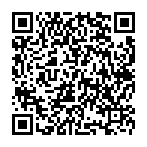
▼ Pokaż dyskusję